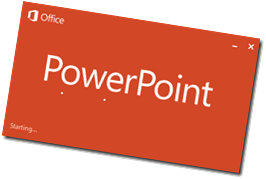
Hai sobat blogger sekalian, setelah saya membahas tentang cara untuk
memasukkan video ke dalam presentasi powerpoint, dan sekarang saya akan
menjelaskan bagaimana cara memasukkan musik supaya dapat dimainkan
beriringan dengan presentasi.
Jika sobat ingin memasukkan musik ke dalam presentasi, sebaiknya saran
saya adalah pikirkan dulu, untuk apakah presentasi itu, jika untuk
presentasi yang bersifat sangat formal., sebaiknya gunakan saja
efek-efek suara slide, tapi jika sobat membuat presentasi untuk yang
sedikit santai dan tidak begitu formal, ada baliknya sobat menggunakan
musik sebagai pengiring sobat ketika berpresentasi, dan untuk melakukan
hal tersebut, caranya hampir sama dengan cara memasukkan video ke dalam
presentasi yang saya posting sebelumnya, dan berikut adalah penjelasan tentang memberikan musik pada sebuah presenjtasi :
- buat dulu sebuah presentasi
- kemudian sobat tentukan pada slide manakah musik tersebut akan diputar, misalkan jika pada slide ke 3, maka klik dulu slide 3, atau jika sobat ingin memutar musik tersebut dari awal sampai akhir presentasi, maka taruh file musik tersebut pada slide pertama dengan cara klik slide pertama
- setelah itu sobat masuk pada tap Insert - kemudian klik opsi audio --> Audio on My PC
- kemudian sobat tentukan pada slide manakah musik tersebut akan diputar, misalkan jika pada slide ke 3, maka klik dulu slide 3, atau jika sobat ingin memutar musik tersebut dari awal sampai akhir presentasi, maka taruh file musik tersebut pada slide pertama dengan cara klik slide pertama
- setelah itu sobat masuk pada tap Insert - kemudian klik opsi audio --> Audio on My PC
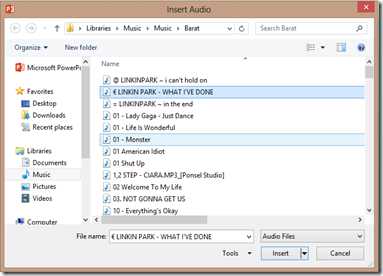
- jika sudah ketemu dengan file musiknya, maka double klik pada file musik tersebut
- maka akan muncul icon music seperti berikut

- untuk mengaturnya, klik icon musik tersebut, kemudian akan muncul tap Audio Tools
- masuk ke tap Playback
- Ganti mode start dengan Automatically
- kemudian centang pada Hide During Show untuk menyembunyikan icon ketika slideshow
- Centang Play Across Slides untuk tetap memutar musik meskipun sudah berganti ke slide berikutnya

- untuk yang lain dicoba saja sendiri.,
Sekian saja yang dapat saya sampaikan dan semoga bermanfaat, kunjungi terus blog ini karena akan ada banyak tutorial lain lagi yang lebih menarik., jangan lupa isi buku tamu atau komentar.
Thanks for visit.




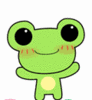


0 komentar:
Posting Komentar